Hoewel de Creators-update officieel meer dan een maand geleden is uitgebracht, bestaat de kans dat sommige gebruikers deze nog steeds niet kunnen verkrijgen. Tenminste, op de standaard draadloze manier via de Windows Update-functie. Zoals het ontwikkelingsteam van Microsoft zei, kunnen sommige gebruikers maanden wachten om het te krijgen.
Er is echter een bepaald, nogal eigenaardig probleem dat alles een triljoen keer moeilijker maakt. Sommige gebruikers meldden namelijk dat het gedeelte Update van de app Instellingen, en wees geduldig, volledig en volkomen leeg is! Wanneer gebruikers terloops navigeren om te controleren of er updates zijn, vinden ze alleen een witruimte die enigszins lijkt op een schoon vel papier.
Helaas, laat dat u niet afschrikken, er is een manier om dit probleem op te lossen met een paar eenvoudige stappen. Dus als je gebiologeerd bent door dit ingehouden probleem, volg dan de onderstaande stappen en we zullen je hopelijk verlichten van die zware last.
Problemen met Windows Update oplossen in Windows 10 Creators Update
Controleer gerelateerde services
De eerste stap die u moet nemen om dit probleem op te lossen, is het controleren van bepaalde updategerelateerde services die zonder duidelijke reden kunnen worden uitgeschakeld of gestopt. Hoewel ze niet echt een volledige afwezigheid van de hele pagina zouden moeten veroorzaken, is het de moeite waard om ze te bekijken en ervoor te zorgen dat ze werken zoals bedoeld.
Als u niet zeker weet hoe u dit moet doen, volgt u de onderstaande instructies:
- Typ in de Windows-zoekbalk services.msc en open Services.
- Bevestig dat de volgende services in de lijst zijn ingesteld om automatisch te worden uitgevoerd:
- TCP / IP NetBIOS-helper
- IKE en AuthIP IPsec-sleutelmodules
- Server
- Werkstation
- Automatische updates OF Windows Update
- Achtergrond intelligente overdrachtsservice
- Als sommige services zijn gestopt, zorg er dan voor dat u ze start.
- Start uw pc opnieuw op en controleer op wijzigingen.
Als het probleem nog steeds aanhoudt en de essentiële update-opties nog steeds ontbreken in het menu Instellingen, probeer dan de alternatieve stappen.
Voer DISM uit
DISM is de tool die cruciaal is voor het oplossen van problemen met Windows Update. De belangrijkste zorg van Deployment Image & Servicing Management-tool is het controleren op ontbrekende of beschadigde bestanden. Het is niet ongebruikelijk dat Windows 10 plotseling een aantal bestanden kwijtraakt vanwege malware of kritieke systeemfouten. DISM zou die bestanden moeten scannen en herstellen.
- Klik met de rechtermuisknop op Start en open onder beheerprogramma's de opdrachtprompt (Admin).
- Typ de volgende opdracht op de opdrachtregel en druk op Enter:
- DISM / Online / Cleanup-Image / RestoreHealth
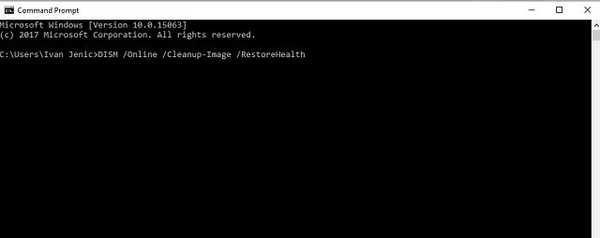
- DISM / Online / Cleanup-Image / RestoreHealth
- Wacht ongeveer 10 minuten totdat het proces is voltooid en start uw pc opnieuw op.
Bovendien is deze tool niet alleen afhankelijk van systeembronnen, omdat u externe media kunt gebruiken om hem uit te voeren. Je hebt alleen een opstartbare USB of dvd nodig bij de systeeminstallatie en je bent klaar om te gaan. Daarom leggen we beide procedures uit.
- Monteer uw Windows 10-installatiemedia (USB of dvd).
- Klik met de rechtermuisknop op het menu Start en open de opdrachtprompt (Admin).
- Typ onder de opdrachtregel de volgende opdrachten en druk na elk op Enter:
- dism / online / cleanup-image / scanhealth
- dism / online / cleanup-image / checkhealth
- dism / online / cleanup-image / restorehealth
- Nadat alles is voltooid, typt u de volgende opdracht en drukt u op Enter:
- DISM / Online / Cleanup-Image / RestoreHealth /source:WIM:X:SourcesInstall.wim:1 / LimitAccess
- Zorg ervoor dat u de X-waarde wijzigt met de letter van het gekoppelde station tijdens de installatie van Windows 10.
- Nadat de procedure is voltooid, moet u uw pc opnieuw opstarten en naar wijzigingen zoeken.
Als zelfs dit niet genoeg was om u van het probleem te verlichten, zijn uw enige resterende opties beperkt. U kunt enkele van de herstelopties gebruiken, zoals Deze pc resetten, of een schone herinstallatie uitvoeren.
Reset deze pc
Door uw pc terug te zetten naar de fabrieksinstellingen, kunt u nog steeds al uw gegevens behouden die op de systeempartitie zijn opgeslagen. Bovendien is de procedure niet zo tijdrovend als een volledige herinstallatie. Zorg er echter voor dat u een back-up maakt van uw gegevens en licentiesleutel voor het geval er iets misgaat. En als we kunnen leren van de eerdere ervaringen, is niets onmogelijk met Windows 10. Als je bereid bent het uit te proberen, volg dan onderstaande instructies:
- Klik op Start.
- Open instellingen.
- Open de optie Update en beveiliging.
- Kies Herstel in het linkerdeelvenster.
- Klik op Aan de slag onder Reset deze pc.
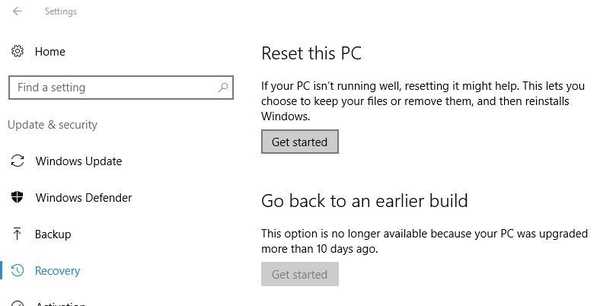
- Kies Bewaar mijn bestanden.
- Nadat de procedure is voltooid, zijn DLL-fouten al lang verdwenen.
Aan de andere kant, als de schade aan uw systeem onherstelbaar is, is schone herinstallatie een must.
Voer een schone herinstallatie uit
Als aan het einde geen van de voorgaande stappen voldoende was om updateproblemen op te lossen, moet u zich wenden tot herinstallatie. We zijn ons ervan bewust dat dit niet echt de beste oplossing is, omdat het even kan duren, maar het is niettemin de remedie voor de pijn. Om een schone herinstallatie uit te voeren en de mogelijke kritieke systeemschade te verwijderen, hebt u een USB of dvd nodig voor de procedure. Gelukkig krijgen gebruikers met de introductie van Windows 10 de software die je enorm zou moeten helpen bij het installatieproces.
Ten eerste moet u de Media Creation-tool aanschaffen. U kunt het hier gratis downloaden.
Daarna raden we u aan om de USB-schijf met een opslagcapaciteit van 4 GB of groter te kopen. De overige stappen van de procedure vindt u in dit artikel.
Vergeet niet een back-up te maken van uw gegevens van de systeempartitie en uw licentiesleutel te bewaren. Je kunt alleen een aangeschafte versie van Windows 10 activeren, dus houd daar rekening mee voordat je met de installatie begint.
Dat zou het moeten doen. Als u vragen heeft over het betreffende onderwerp, of een alternatieve oplossing, kunt u ons dit in de opmerkingen vertellen. We horen graag van je.
 Friendoffriends
Friendoffriends
![Windows Update-problemen na installatie van Windows 10 Creators Update [repareren]](https://friend-of-friends.com/storage/img/images/windows-update-issues-after-installing-windows-10-creators-update-[fix]_3.jpg)


